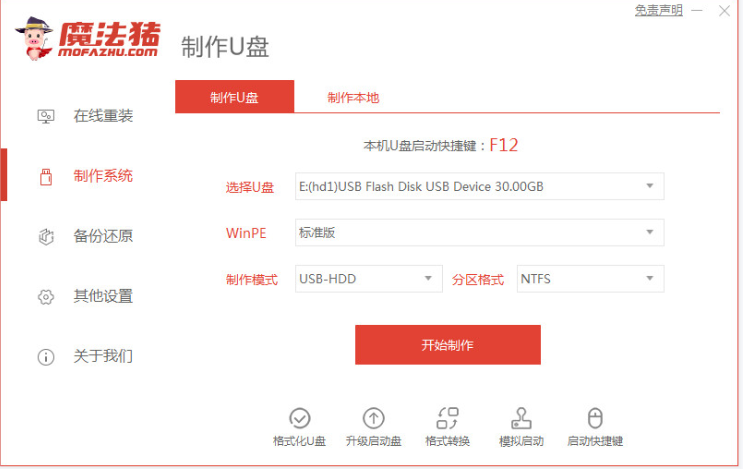
win10系统得到很多人的喜爱,而重装win10系统的方法有很多,比较通用广泛的就有u盘重装win10系统的方法。有网友想了解u盘怎么重装官方win10系统,下面给大家演示下官方win10u盘重装系统教程。
工具/原料
系统版本:win10专业版
品牌型号: 联想ThinkPad E14 酷睿i5
软件版本:魔法猪装机工具 v3.1.329.319
方法一、官方win10u盘重装系统教程图解
1、下载安装魔法猪装机工具,选择u盘重装系统模式就可以开始制作启动盘。
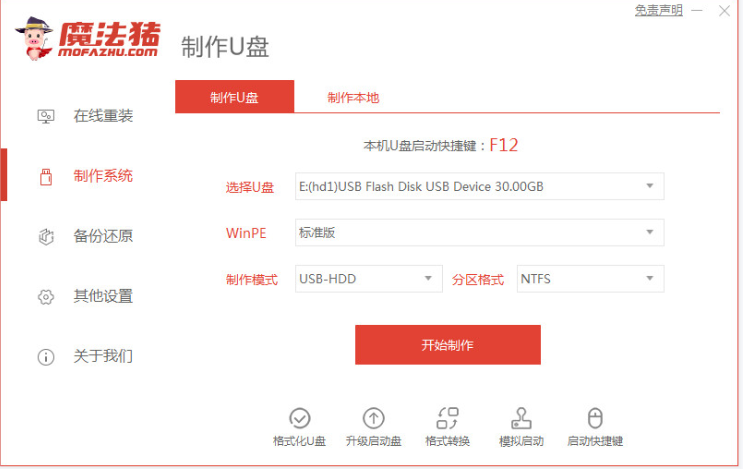
2、选择需要安装的win10官方原版系统,点击开始制作u盘启动盘。
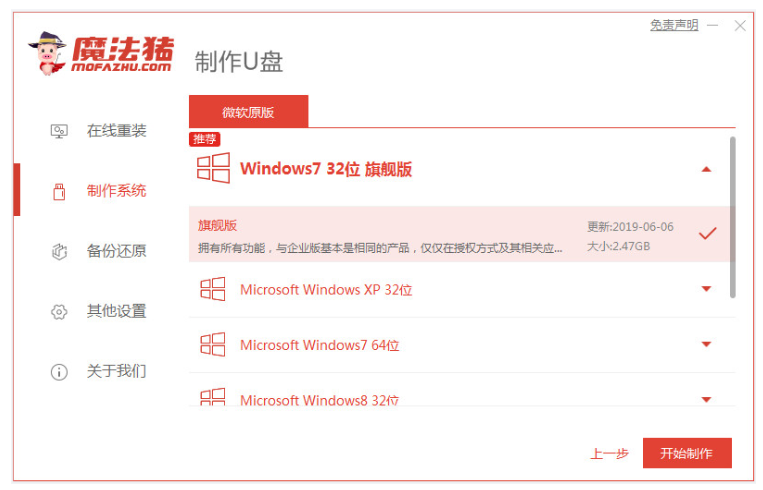
3、软件制作u盘启动盘成功后,可先预览需要安装的电脑主板的启动热键,然后再拔除u盘退出。
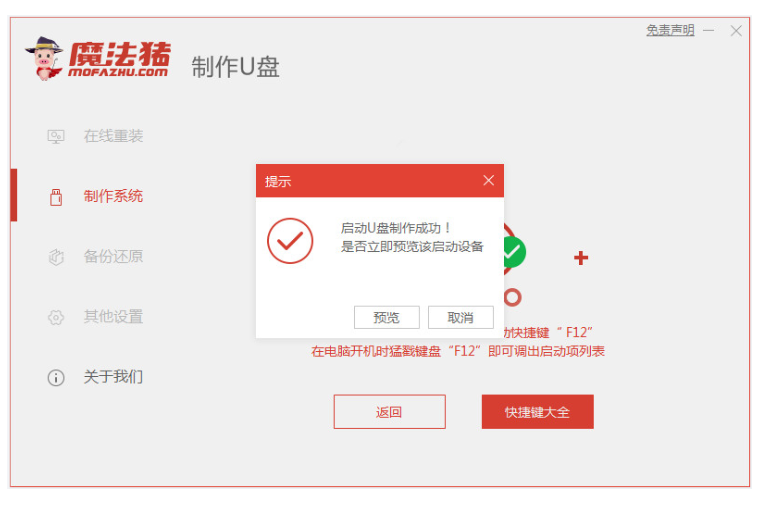
4、插入u盘启动盘进电脑中,开机不断按启动热键进启动界面,选择u盘启动项回车确定进入到pe选择界面,选择第一项pe系统回车进入。然后在pe系统桌面上打开魔法猪装机工具,然后选择需要安装的win10系统镜像点击安装到系统盘c盘。
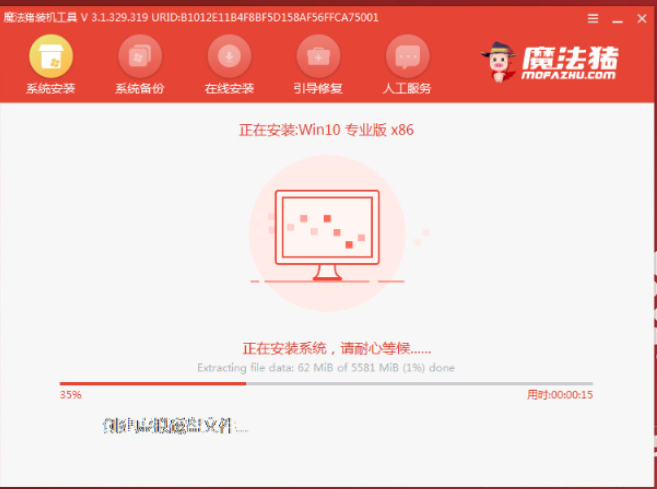
5、安装完成后,直接立即重启电脑。
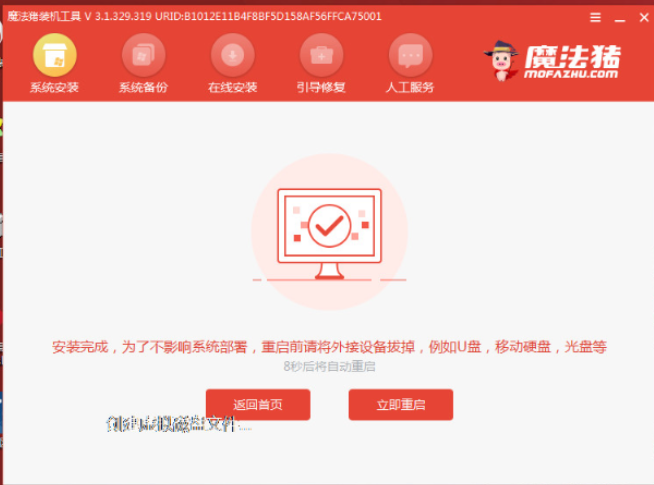
6、等待进入到新的win10系统桌面就可以正常使用啦。
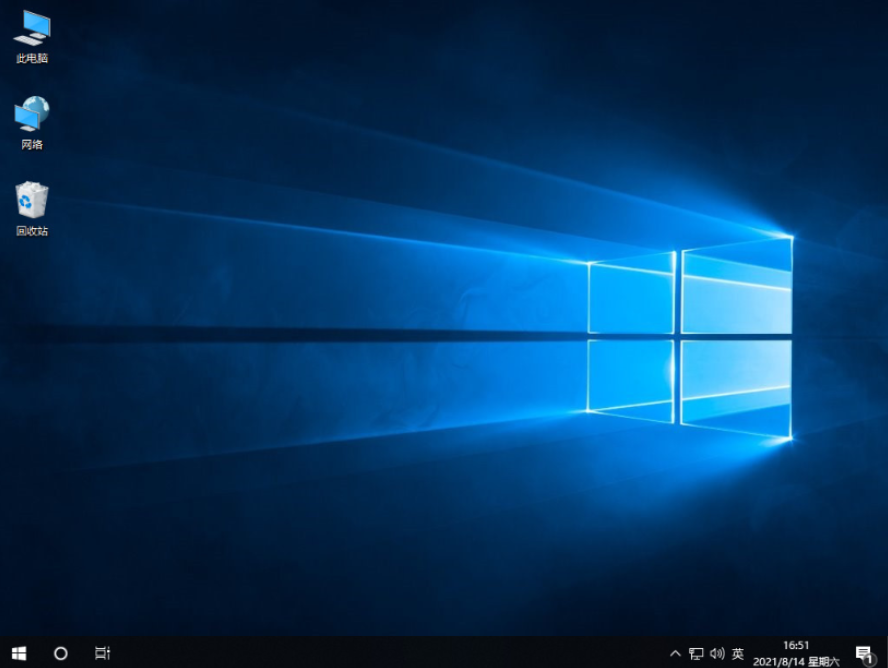
总结
1、下载安装魔法猪装机工具,选择u盘重装系统模式就可以开始制作启动盘。
2、选择需要安装的win10官方原版系统,点击开始制作u盘启动盘。
3、软件制作u盘启动盘成功后,可先预览需要安装的电脑主板的启动热键,然后再拔除u盘退出。
4、插入u盘启动盘进电脑中,进启动界面选择u盘启动项进入到pe选择界面,选择第一项pe系统回车进入。
5、打开魔法猪装机工具,然后选择需要安装的win10系统镜像点击安装到系统盘c盘。
6、安装完成后,直接立即重启电脑,进入桌面,完成。




